 U ovom priručniku govorimo o postavljanju zaporke na bežičnoj mreži usmjerivača TP-Link. Jednako je prikladno za različite modele ovog usmjerivača - TL-WR740N, WR741ND ili WR841ND. Međutim, na ostalim modelima sve je učinjeno na isti način.
U ovom priručniku govorimo o postavljanju zaporke na bežičnoj mreži usmjerivača TP-Link. Jednako je prikladno za različite modele ovog usmjerivača - TL-WR740N, WR741ND ili WR841ND. Međutim, na ostalim modelima sve je učinjeno na isti način.
Zašto je to? Prije svega, taj vanjski ljudi nemaju priliku upotrebljavati vašu bežičnu mrežu (zbog čega izgubite u brzini Interneta i stabilnosti veze). Osim toga, postavljanje lozinke za Wi-Fi također će pomoći da izbjegnete mogućnost pristupa podacima pohranjenim na vašem računalu.
Postavljanje lozinke za bežičnu mrežu na TP-Link usmjerivačima
U ovom primjeru upotrijebit ću Wi-Fi usmjerivač TP-Link TL-WR740N, ali na drugim modelima sve su radnje sasvim slične. Preporučujem postavljanje lozinke s računala povezanog s usmjerivačem pomoću žične veze.

Zadani podaci za unos postavki TP-Link usmjerivača
Prvo je da unesete postavke usmjerivača, da biste to učinili, pokrenite preglednik i unesite adresu 192.168.0.1 ili tplinklogin.net, standardnu prijavu i lozinku - admin (ti se podaci nalaze na oznaci na stražnjoj strani uređaja. Imajte na umu da Internet mora biti onemogućen za drugu adresu, jednostavno možete ukloniti kabel davatelja iz usmjerivača).
Nakon prijave, bit ćete preusmjereni na glavnu stranicu web sučelja TP-Link postavki. Obratite pozornost na izbornik s lijeve strane i odaberite stavku "Bežični način" (bežični način rada).

Na prvoj stranici "Bežične postavke" možete promijeniti naziv SSID mreže (pomoću kojeg ga možete razlikovati od ostalih vidljivih bežičnih mreža), kao i promjenu kanala ili načina rada. (Ovdje možete pročitati o promjeni kanala).
Da biste postavili lozinku na Wi-Fi, odaberite podtomenu "Bežična zaštita".
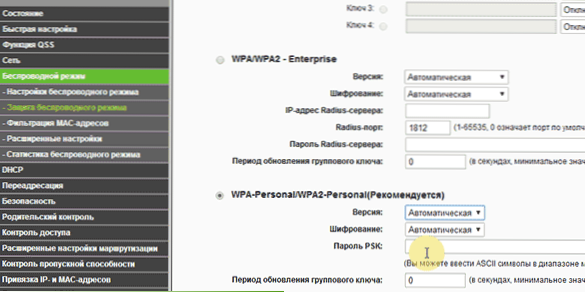
Ovdje možete postaviti zaporku na Wi-Fi
Postoji nekoliko sigurnosnih opcija na stranici Wi-Fi sigurnosnih postavki, preporučuje se WPA-Personal / WPA2-Personal kao najsigurniju opciju. Odaberite ovu stavku, a zatim u polje PSK lozinka unesite željenu lozinku koja mora sadržavati najmanje osam znakova (ne upotrebljavajte ćirilično).
Zatim spremite postavke. To je sve, postavljena je Wi-Fi zaporka koju distribuira vaš TP-Link usmjerivač.
Ako promijenite ove postavke putem bežične veze, tada će se u trenutku njihova nanošenja prekinuti veza s usmjerivačem, što može izgledati kao zamrznuto web sučelje ili pogreška u pregledniku.U tom slučaju, jednostavno se ponovno spojite na bežičnu mrežu već s novim parametrima. Drugi mogući problem: Postavke mreže pohranjene na ovom računalu ne zadovoljavaju zahtjeve ove mreže.












